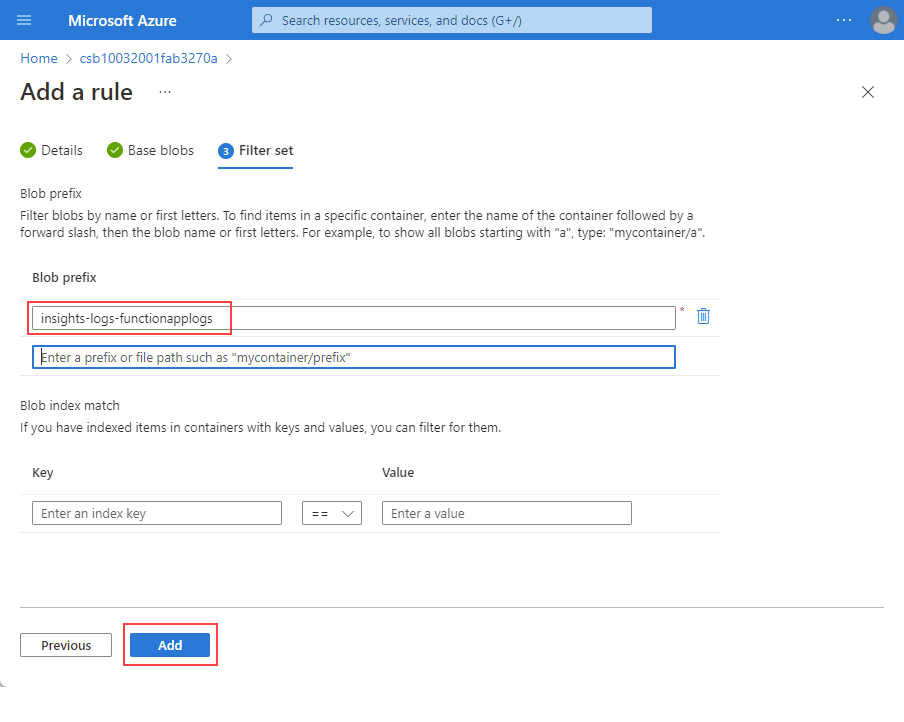Tanılama ayarları depolama saklamadan Azure Depolama yaşam döngüsü yönetimine geçiş
Tanılama Ayarlar Depolama Bekletme özelliği kullanım dışı bırakılıyor. Azure Depolama hesabına gönderilen günlükler ve ölçümler için bekletmeyi yapılandırmak için Azure Depolama Yaşam Döngüsü Yönetimi'ni kullanın.
Bu kılavuz, Azure tanılama ayarları depolama saklamayı kullanmaktan saklama için Azure Depolama yaşam döngüsü yönetimini kullanmaya geçiş işleminde size yol gösterir. Log Analytics çalışma alanına gönderilen günlükler için, çalışma alanınızın Tablolar sayfasındaki her tablo için bekletme ayarlanır.
Önemli
Zaman Çizelgesi'nin kullanımdan kaldırılması.
- 31 Mart 2023 – Tanılama Ayarlar Depolama Bekletme özelliği artık günlük verileri için yeni bekletme kuralları yapılandırmak için kullanılamayacak. Buna portal, CLI PowerShell, ARM ve Bicep şablonlarının kullanılması dahildir. Bekletme ayarlarını yapılandırdıysanız portalda bunları görmeye ve değiştirmeye devam edebilirsiniz.
- 31 Mart 2024 – Artık API'yi (CLI, PowerShell veya şablonlar) veya Azure portalını kullanarak bekletme ayarını 0 olarak değiştirmediğiniz sürece yapılandıramayacaksınız. Mevcut saklama kurallarına yine de uyulacaktır.
- 30 Eylül 2025 – Tanılama Ayarlar Depolama Bekletme özelliğinin tüm bekletme işlevleri tüm ortamlarda devre dışı bırakılacak.
Ön koşullar
Depolama hesabında günlüğe kaydetmeye yönelik mevcut bir tanılama ayarı.
Geçiş Yordamları
Tanılama ayarları saklama kurallarınızı geçirmek için aşağıdaki adımları izleyin:
Günlük kaynağınızın Tanılama Ayarlar sayfasına gidin ve geçirmek istediğiniz tanılama ayarını bulun
Günlüğe kaydedilen kategorileriniz için bekletmeyi 0 olarak ayarlayın
Kaydet
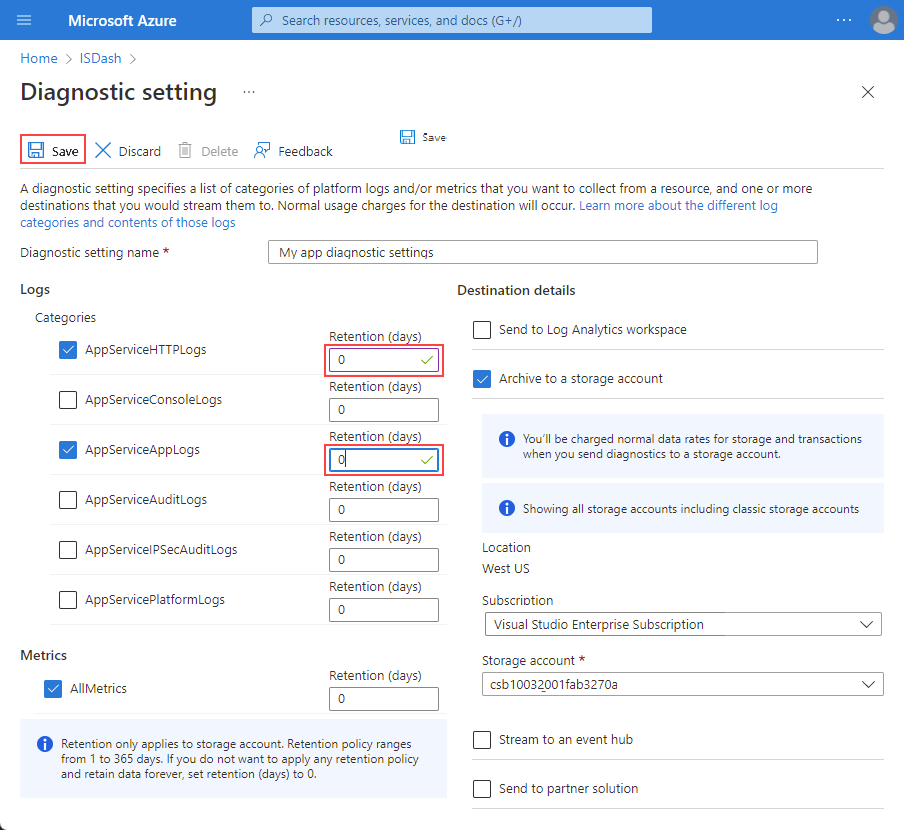 ’i seçin
’i seçin
Oturum açmakta olduğunuz depolama hesabına gidin
Yaşam döngüsü yönetimi ilkelerini görüntülemek veya değiştirmek için Veri yönetimi'nin altında Yaşam Döngüsü Yönetimi'ne tıklayın
Liste Görünümü'nü ve ardından Kural ekle'yi seçin
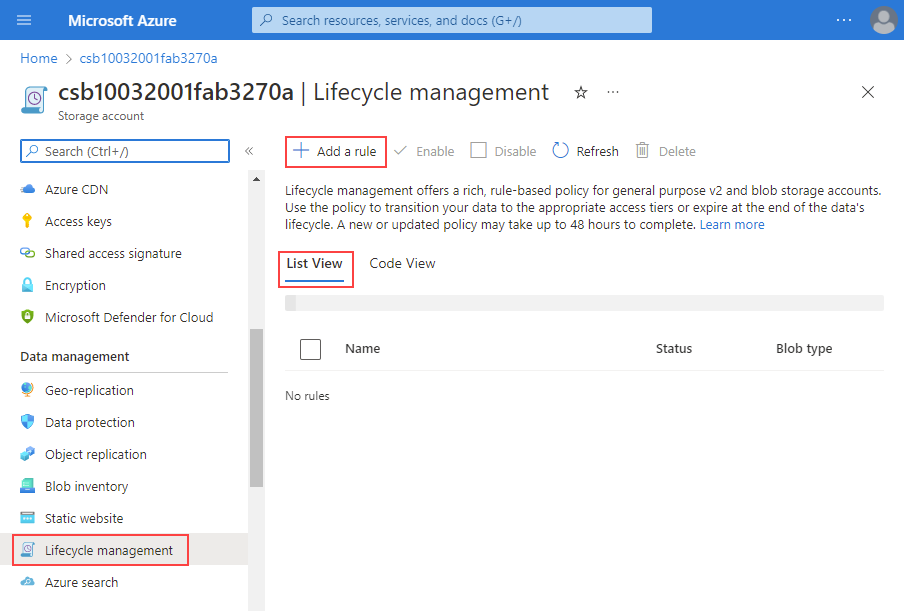
Kural adı girin
Kural Kapsamı'nın altında Blobları filtrelerle sınırla'yı seçin
Blob Türü'nin altında Blob alt türü altındaki Blobları ve Temel blobları Ekle'yi seçin.
İleri
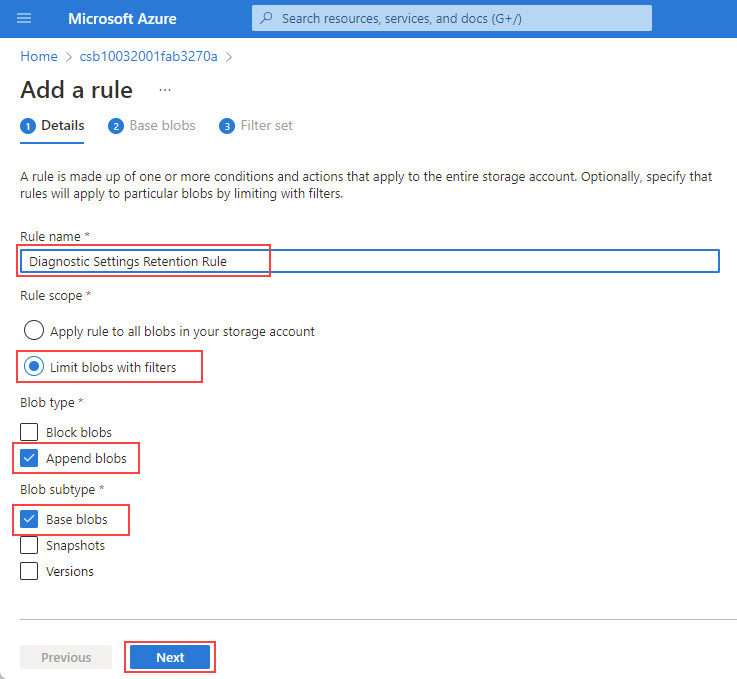 'yi seçin
'yi seçin
Bekletme sürenizi ayarlayın ve ardından İleri'yi seçin
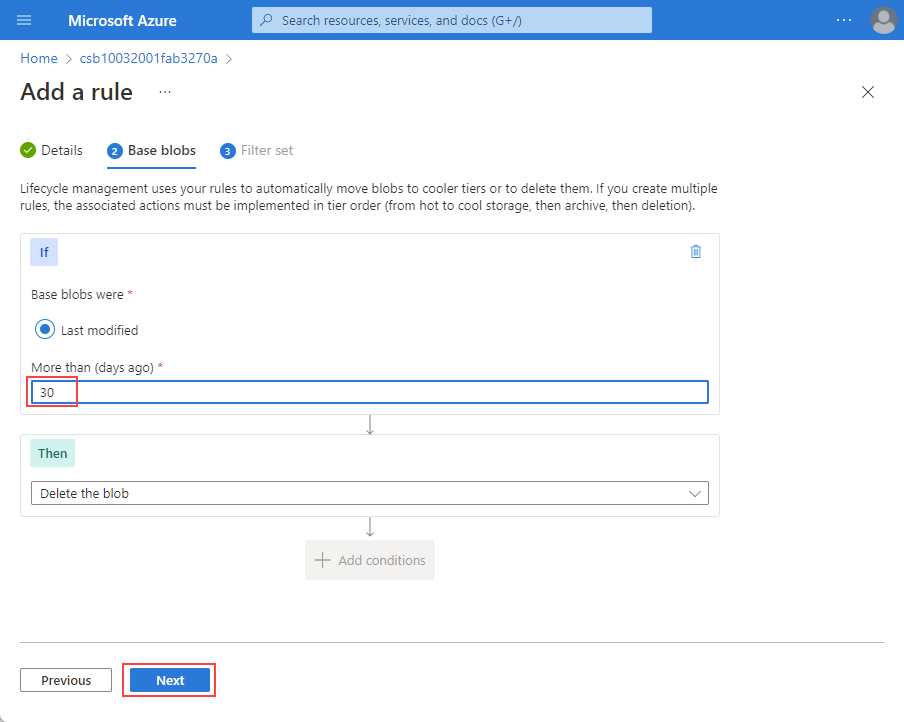
Filtreler sekmesinde, Blob ön eki altında, bekletme kuralının uygulanmasını istediğiniz kapsayıcının veya günlüklerin yolunu veya ön ekini ayarlayın. Yol veya ön ek kapsayıcı içinde herhangi bir düzeyde olabilir ve bu yol veya ön ek altındaki tüm bloblara uygulanır. Örneğin, tüm içgörü etkinlik günlükleri için kapsayıcı içgörüleri-etkinlik-günlüklerini kullanarak bu kapsayıcı günlüklerindeki tüm günlükler için bekletmeyi ayarlayın.
Belirli bir web uygulaması için kuralı ayarlamak için insights-activity-logs/ResourceId=/SUBSCRIPTIONS/subscription Id>/RESOURCEGROUPS/<your resource group>/<PROVIDERS/MICROSOFT kullanın. WEB/SİTELER/<web uygulamanızın adı>.Yolu veya öneki bulmanıza yardımcı olması için Depolama tarayıcısını kullanın.
Aşağıdaki örnekte belirli bir web uygulamasının ön eki gösterilmektedir: *insights-activity-logs/ResourceId=/SUBSCRIPTIONS/d05145d-4a5d-4a5d-4a5d-5267eae1bbc7/RESOURCEGROUPS/rg-001/PROVIDERS/MICROSOFT. WEB/SITES/appfromdocker1.
Kaynak grubundaki tüm kaynakların kuralını ayarlamak için insights-activity-logs/ResourceId=/SUBSCRIPTIONS/d05145d-4a5d-4a5d-4a5d-5267eae1bbc7/RESOURCEGROUPS/rg-001 kullanın.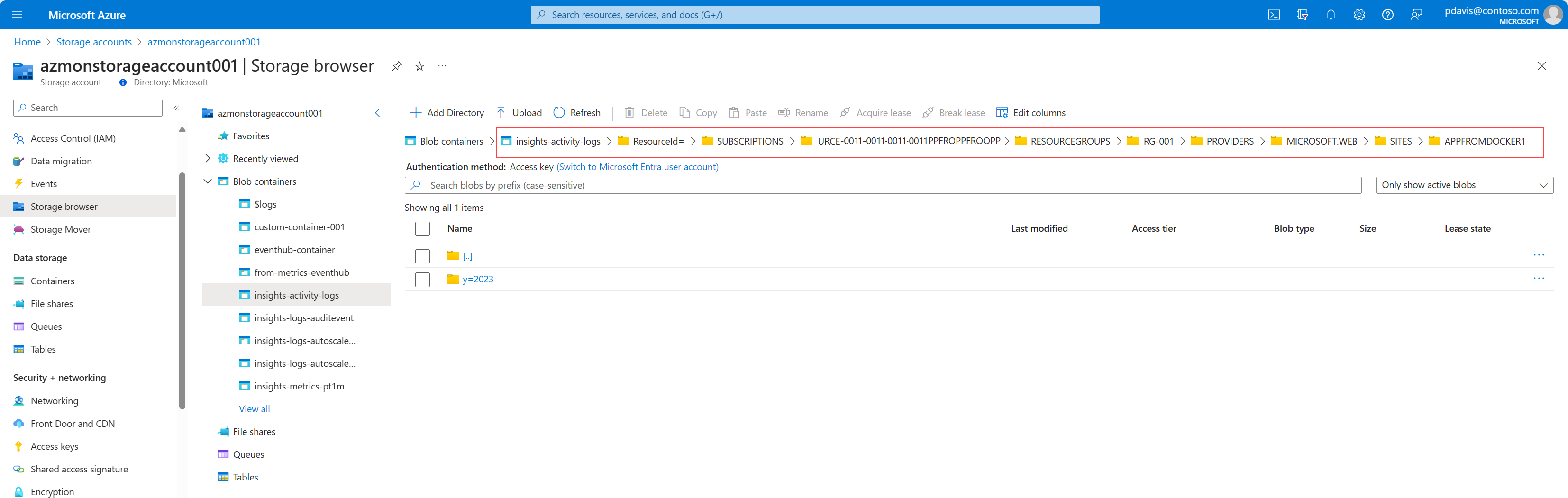
Sonraki adımlar
Bir yaşam döngüsü yönetim ilkesi yapılandırın.